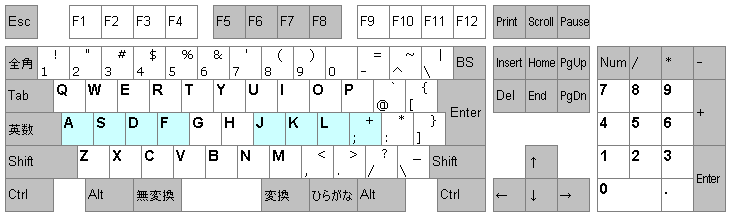
Nayulon のキーボード、 Justy JKB-106S のキー配置。このキーボードは背面にスイッチがあり、 [Ctrl] と [英数] をハードウェア的に入れ替えることができる。
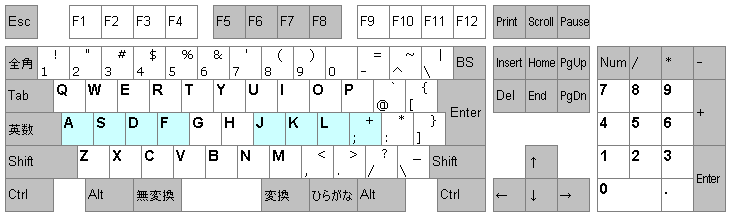
こいつをデフォルトのまま使ったのは OS のインストール時だけだな。(笑)
まずは 秀 Caps を使って*基本的な操作環境を整えた。あ、当時はまだ Nayulon を買う前だから、いじったのは Deskpower の 109 キーボードだ。変更したキーは次のとおり。
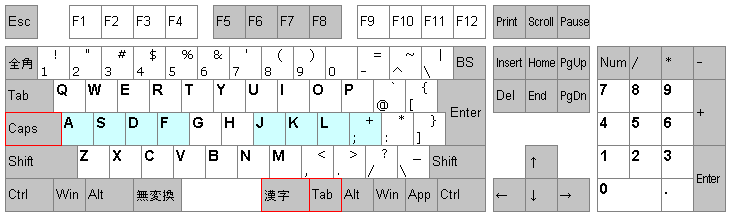
Alt+[全角] などという腐った操作に慣れる気は毛頭なかったので、さっさと変えてしまった。このキーアサインは現在まで一貫して維持し続けている。
Shift+[英数] などという腐った操作に…(以下同文)。
秀 Caps で用意されていた設定。最初はありがたみがわからなかったが、使い込むにつれ「[Tab] でフォーカス移動→[Enter] で確定」という一連の GUI 操作に便利なことがわかった。
秀 Caps でできることは限られている。 CapsLock 関係のカスタマイズと{左[Alt], [無変換], [変換], [ひらがな], [右Alt], [右Ctrl]}→{[Space], [カナ], [漢字], [Tab]}だけだ。 [無変換]→[Backspace] ができないので、 ATOK のキーカスタマイズで [無変換] を 前文字削除 に割り当てた。それだけでも とりあえず使い物にはなるが、やはり根本的にどうにかしたいところである。
後になって知ったことだが、実は AltIME はレジストリに記述を加えることで任意のキーを入れ替えることができ、それを使えば [無変換]→[Backspace] も可能だ(大学のコンピュータ室でこの手を使った)。でも当時は「レジストリはいじるべきでない」と思っていたから、どのみちこの機能は利用しなかっただろう。
ちょうど Nayulon を発注したころ、秀 Caps に代わって Keylay を導入した。*1 Keylay はすべてのキーを入れ替えることができるほか、ウィンドウ操作などの特殊キーを割り当てることができる。これにより Nayulon のキーボードは当初 次のようになった。
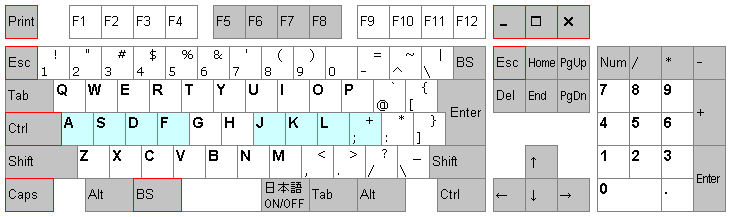
私はべつに Emacs 使いでも何でもないが、せっかくスイッチが付いてるからやってみた。これはこれで使いやすいので、以降そのままにしている。
これで「本当に」左手親指を Backspace にすることができた。やっぱこうでなくっちゃ。
常に挿入モードで使っているので Insert は不要。そこで、よく使う [Esc] を両側に配置してみた。マウスに左手を置いたまま右手で [Esc] が押せるのはけっこう便利。
キーボードの右上にはめったに使わないキーが3つある。そして Windows のウィンドウは右上にボタンが3つある。単なる視覚的連想にすぎないが、これにキーを割り当ててみた。すると小さなボタンにマウスポインタを合わせる必要がなくなり、 GUI の操作性が飛躍的に向上した。特に [閉じる] の使用頻度は極めて高く、今や必須のキーである。
[PrintScreen] を [最小化] に変えてしまったが、たまに使うので潰してしまうのもどうかと思い、移設。
玉突きで [Esc] を下へ移動。日本語入力の ON/OFF は [変換] でやるから [全角] は潰しても問題ない。 UNIX や PC-98 ではこの位置がデフォルトだし、使用頻度の高いキーが近くなって無駄な動きが少なくなった。
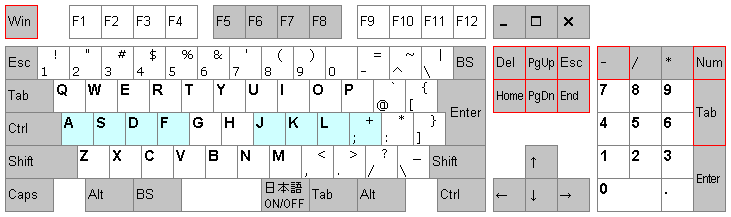
やはり PrintScreen はめったに使わないことが判明。使うときは KeyLay を終了すればいいやと考え直し、 106 キーボードにはなかった [Win] をこの位置に作ってみた。ワープロ専用機では左上にメニューキーがあるものが多いし、あながち突飛な発想でもなかろう。
[Home], [End], [PageUp], [PageDown] はカーソルキーの動作を拡張したものと(私の頭の中では)捉えているから、これらは対応するカーソルキーと同じ配置にしたほうが直感的にブラインドタッチできる。
Excel で右のセルに移動するときをはじめ、テンキーと [Tab] は同時に使うことが多いので、 [Enter] と同じ大きさを持つ(それでいて使用頻度が低い) [ + ] を [Tab] に割り当てた。外付テンキーパッドでは独自に [Tab] を付けている製品も多いし、誰もが納得する割り当てだろう。
[ + ] が [Tab] になったテンキーを見ると、次は文字キーを左に、機能キーを右に揃えたくなるではないか。(^^;